本人前段时间报了见习机械设计工程师,对ANSYS这个软件进行了系统的学习,所以,现在把ANSYS破解版的安装过程和大家分享一下,希望对同行能有所帮助。

首先,对安装程序进行解压。为了方便,我们将它解压到桌面。如图,解压后得到ansys文件夹。
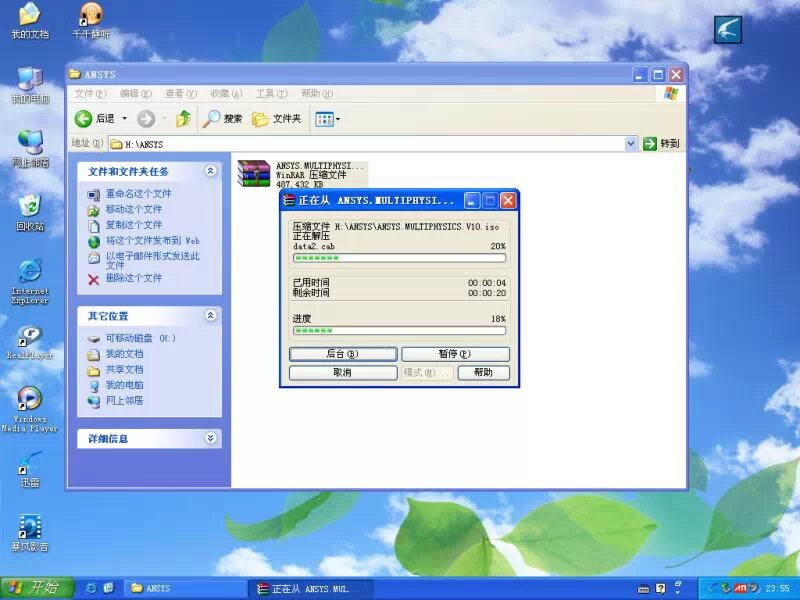
将解压文件中的Crack文件复制到桌面。

运行ansys文件中的AutoExec,得到ANSYS Inc 10.0 CD Launcher窗口,点击最后一项,可以得到你电脑的计算机名和网卡号
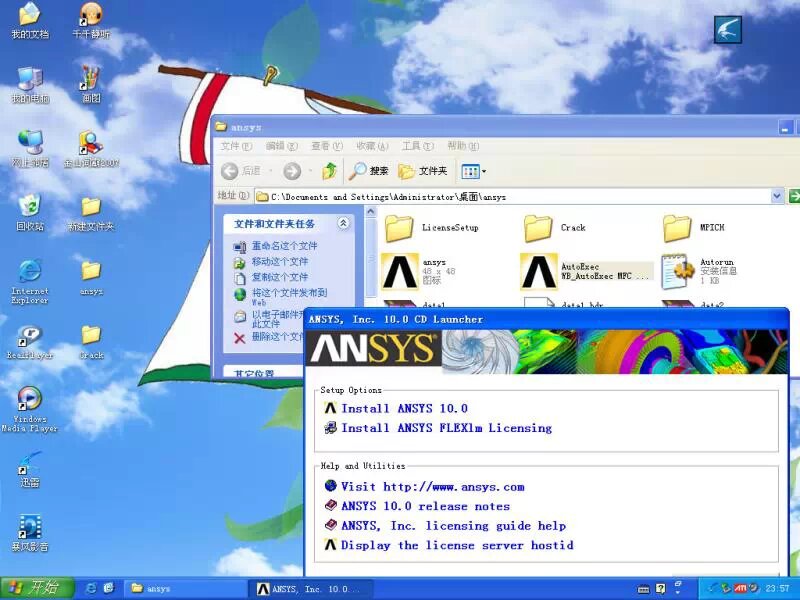
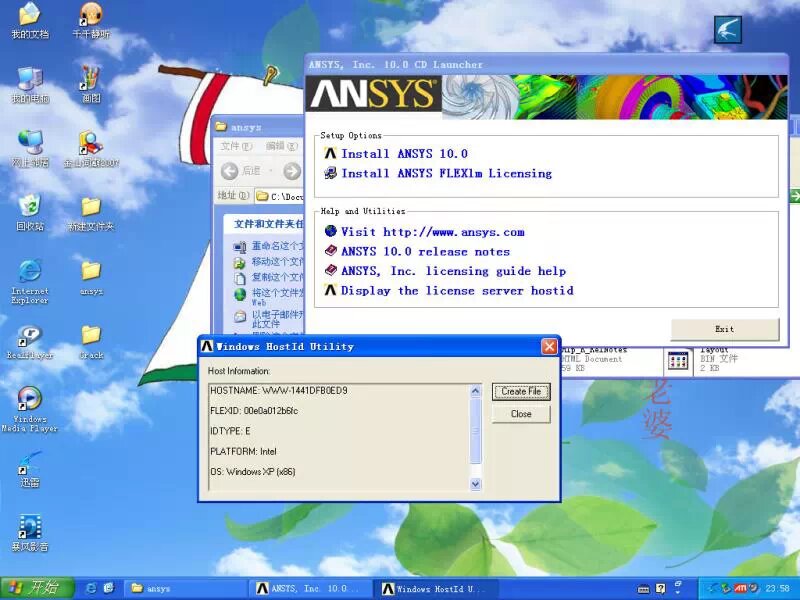
用记事本打开桌面Crack文件中的ansys,将0000000000改成你的计算机名,将1055改成你的网卡号,然后直接保存。

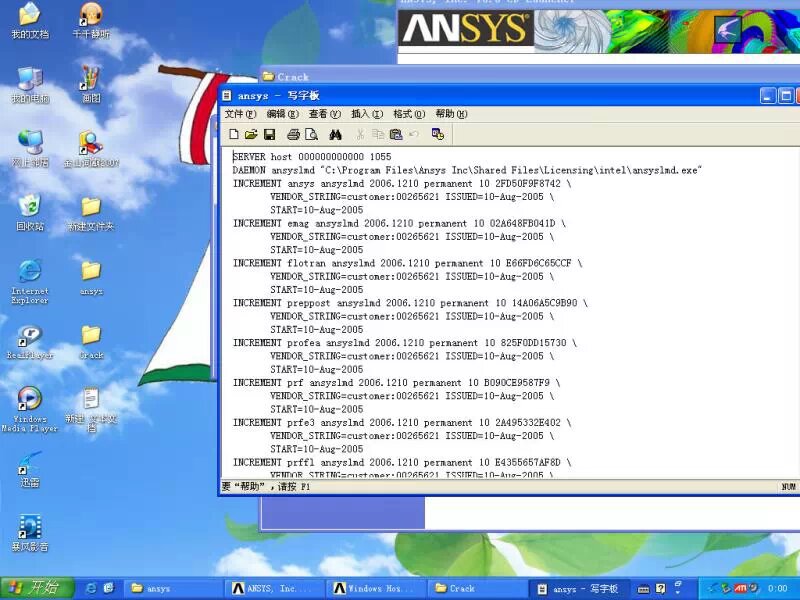

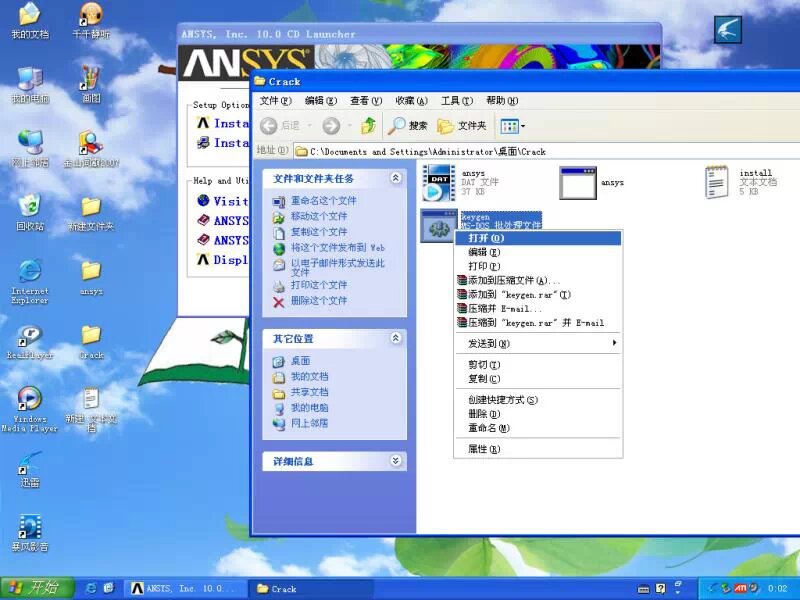
保存后直接运行文件中的keygen,生成license文件。
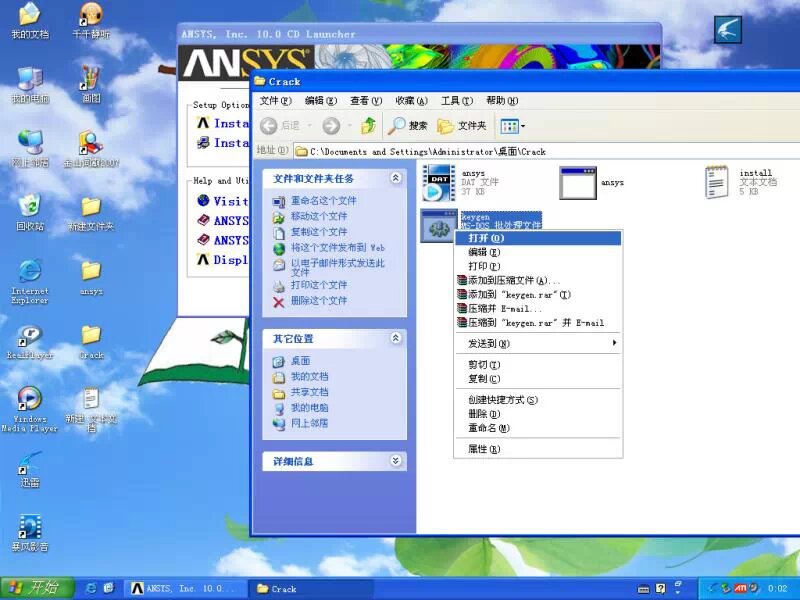

第一步已经顺利完成。然后点击ANSYS Inc 10.0 CD Launcher窗口中的第一项,进行程序的安装。记得安装路径采用默认路径,然后只点NEXT或YES。
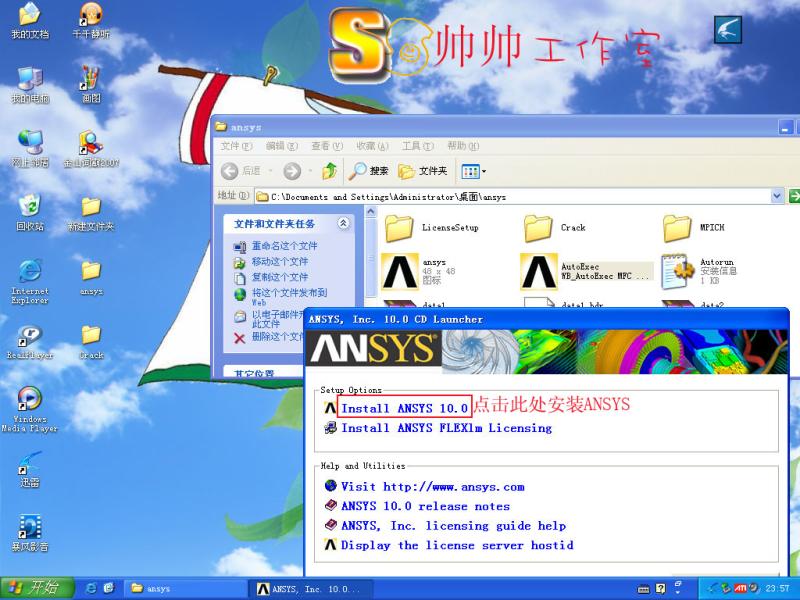
 #p#分页标题#e#
#p#分页标题#e#
安装到这一步,需要你选择刚开始生成的license文件,我们只要选择桌面Crack文件夹中的license文件就行了。如果程序再次出现该窗口,直接点击取消。


完成ansys的安装后,我们把桌面Crack文件夹中的ansys和license文件拷贝到如图文件夹中。

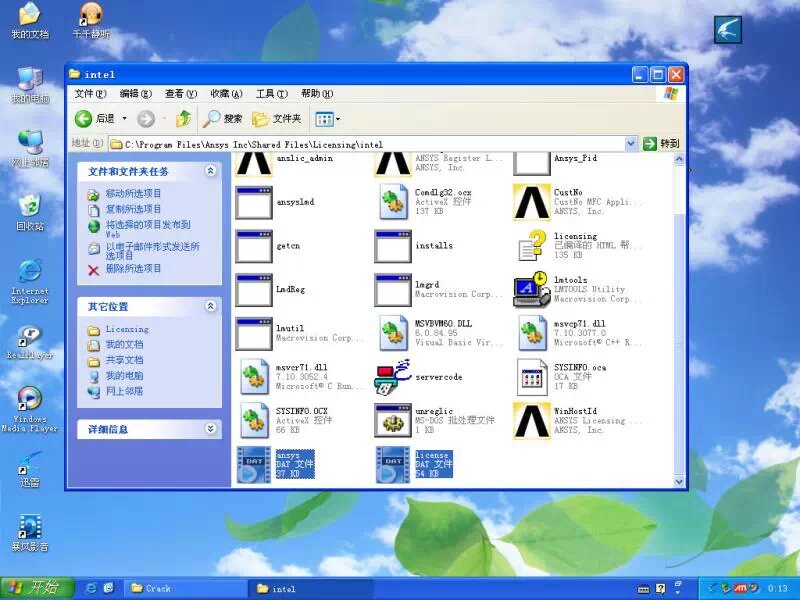
然后设置环境变量,在我的电脑上右击,点击属性,然后点击高级选项,再点击下面的环境变量,进入环境变量设置窗口,如图所示。接着点击环境变量下面的新建,新建变量如下ANSYSLMD_LICENSE_FILE = 1055@host


接着,我们应该简单的配置一下ANSYS的服务器。如图,进入该窗口,我们在第二和第三拦中的最后一个文件名前应该加上Intel,如图所示。然后点击save service.(如果有的话,就不用添加)
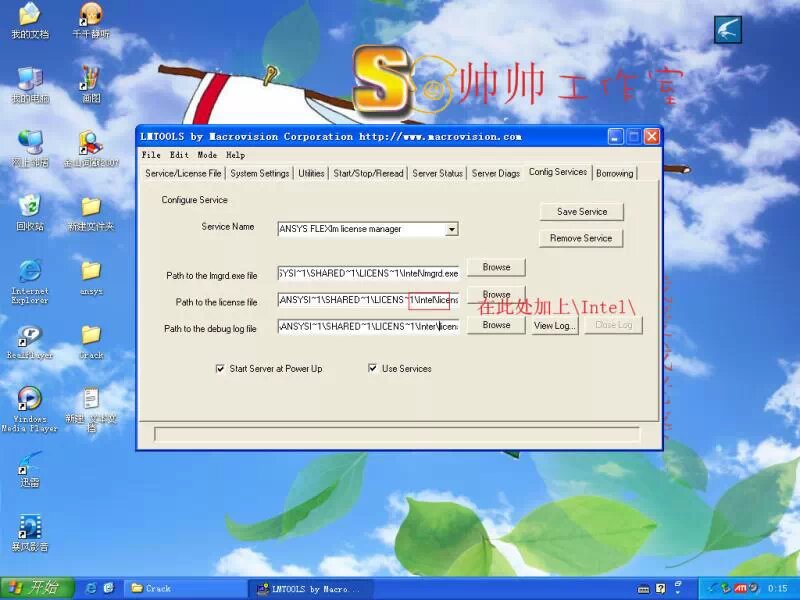
好了,接着我们就来试一试是否安装成功。开始——程序——ansys10.0——ansys.并将其发送到桌面快捷方式,然后双击ansys的快捷方式,稍等一会,就可以看到ansys的窗口。安装成功。

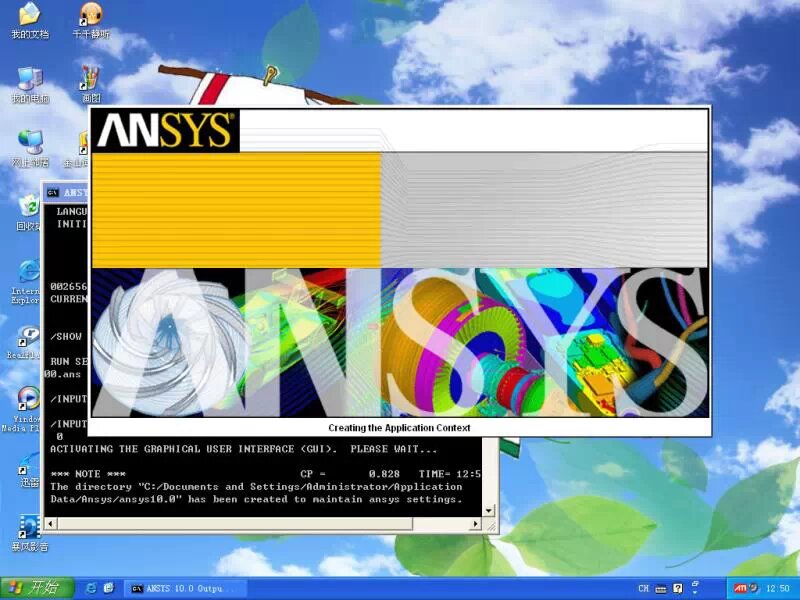
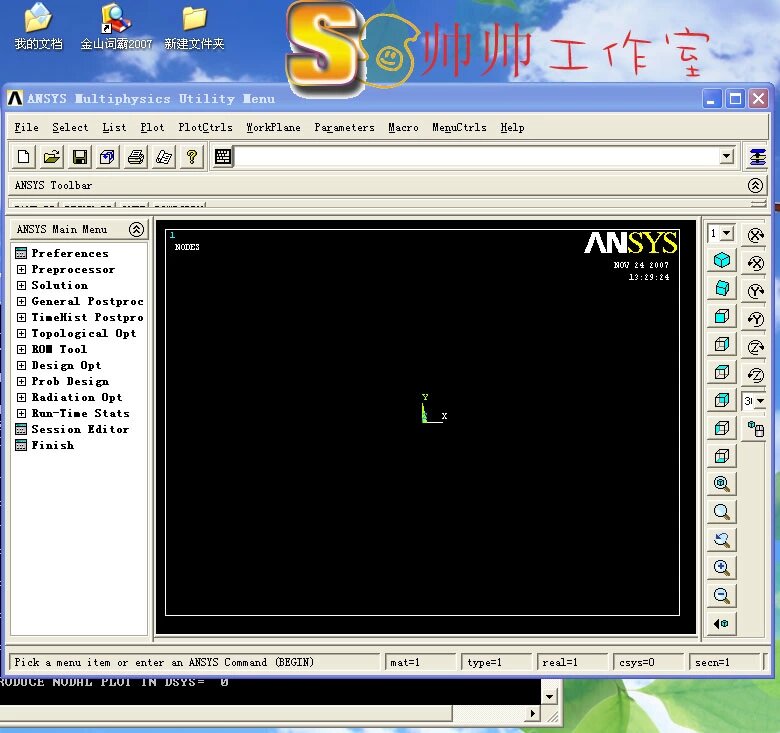
如果大家在安装的过程中有什么问题,或者需要ANSYS的安装程序,可以和我联系,谢谢大家的支持。

首先,对安装程序进行解压。为了方便,我们将它解压到桌面。如图,解压后得到ansys文件夹。
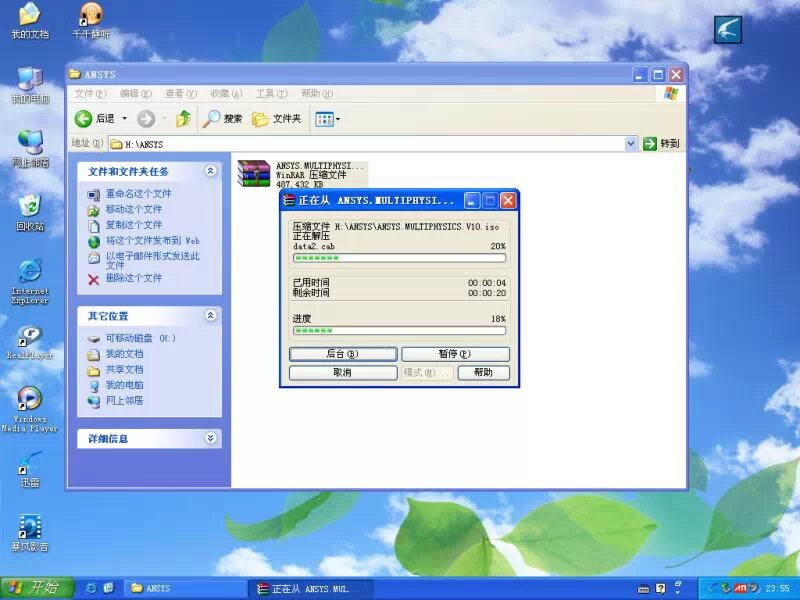
将解压文件中的Crack文件复制到桌面。

运行ansys文件中的AutoExec,得到ANSYS Inc 10.0 CD Launcher窗口,点击最后一项,可以得到你电脑的计算机名和网卡号
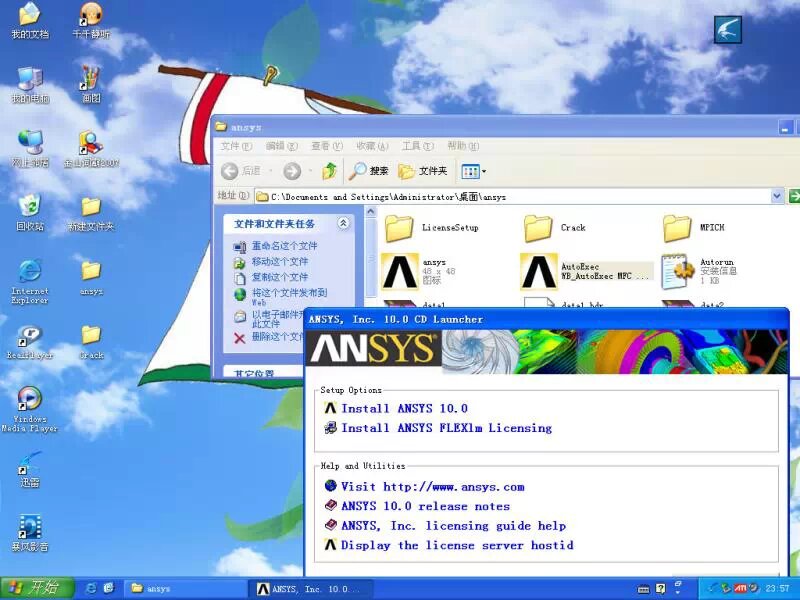
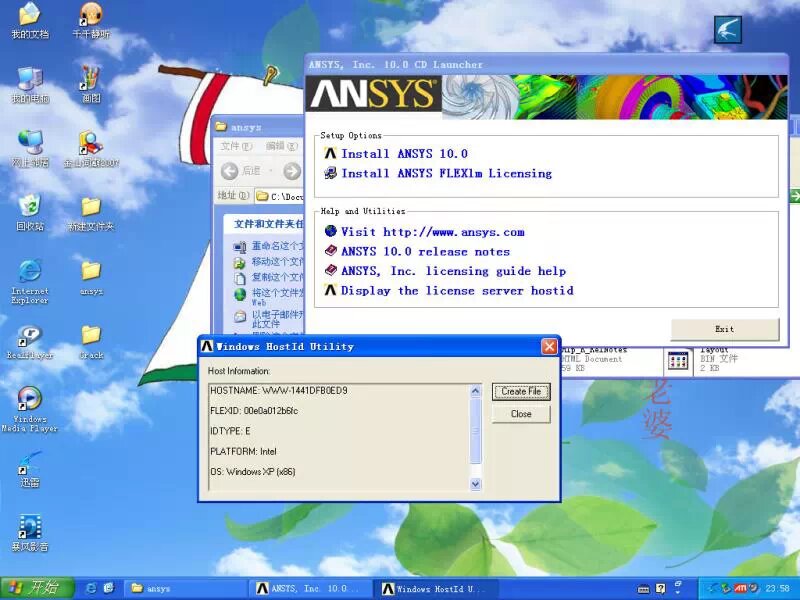
用记事本打开桌面Crack文件中的ansys,将0000000000改成你的计算机名,将1055改成你的网卡号,然后直接保存。

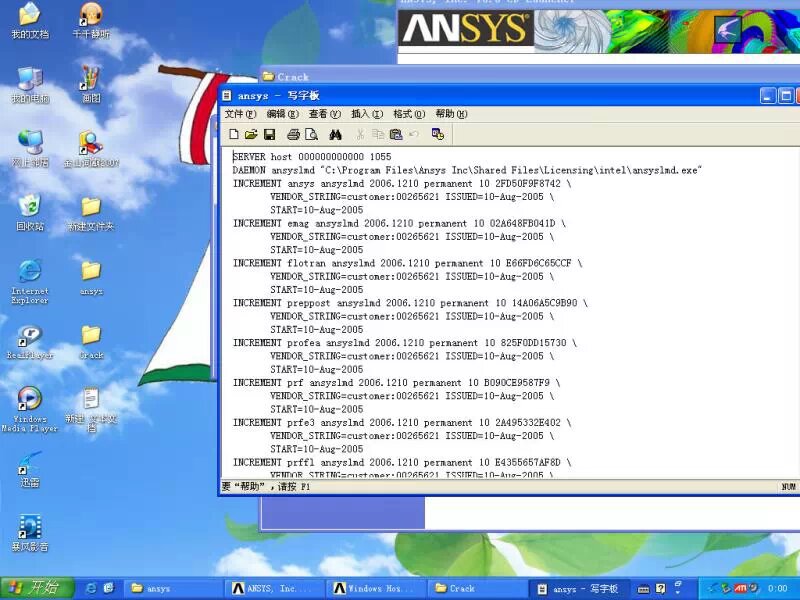

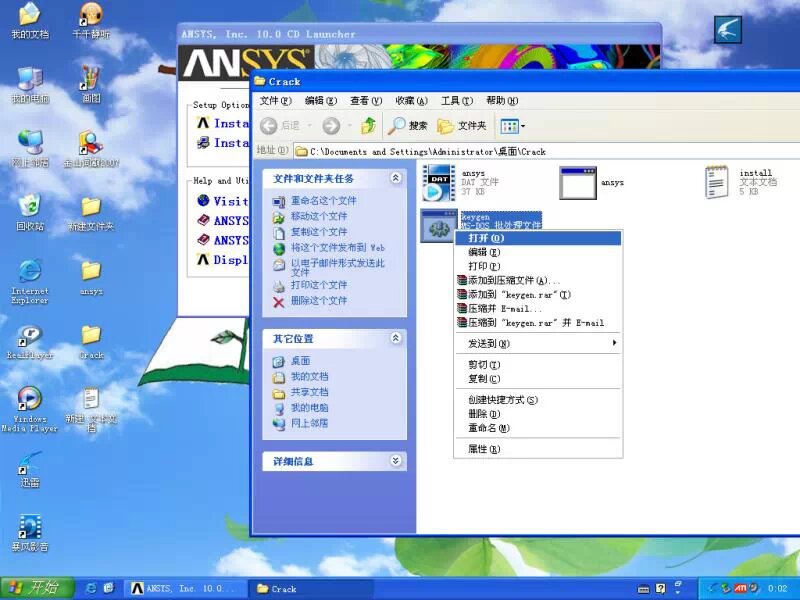
保存后直接运行文件中的keygen,生成license文件。
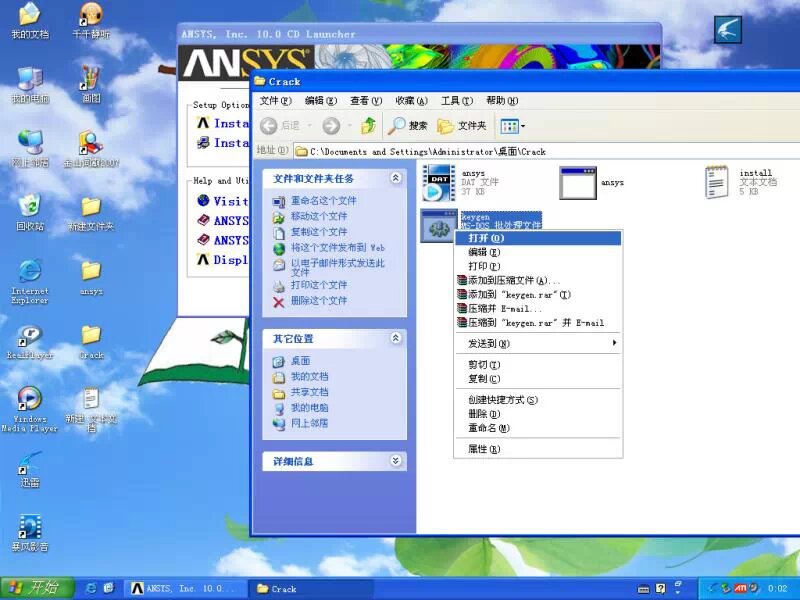

第一步已经顺利完成。然后点击ANSYS Inc 10.0 CD Launcher窗口中的第一项,进行程序的安装。记得安装路径采用默认路径,然后只点NEXT或YES。
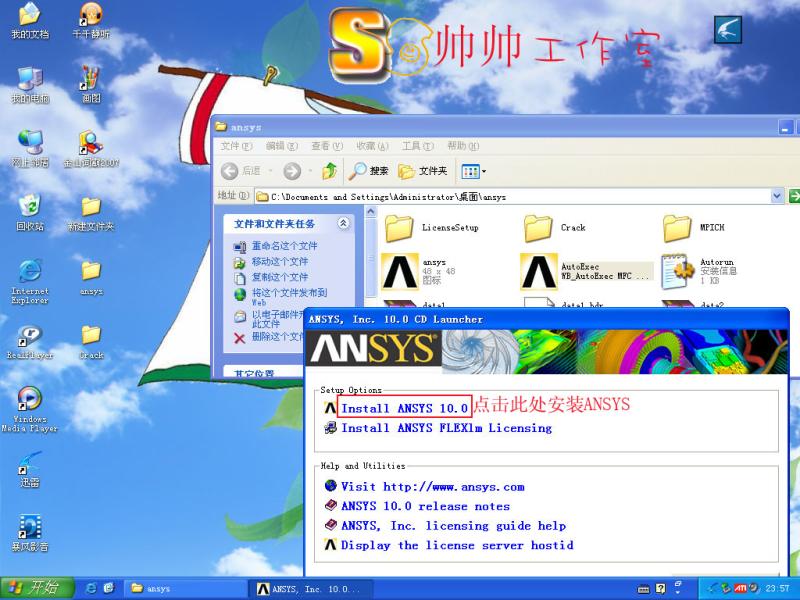
 #p#分页标题#e#
#p#分页标题#e#安装到这一步,需要你选择刚开始生成的license文件,我们只要选择桌面Crack文件夹中的license文件就行了。如果程序再次出现该窗口,直接点击取消。


完成ansys的安装后,我们把桌面Crack文件夹中的ansys和license文件拷贝到如图文件夹中。

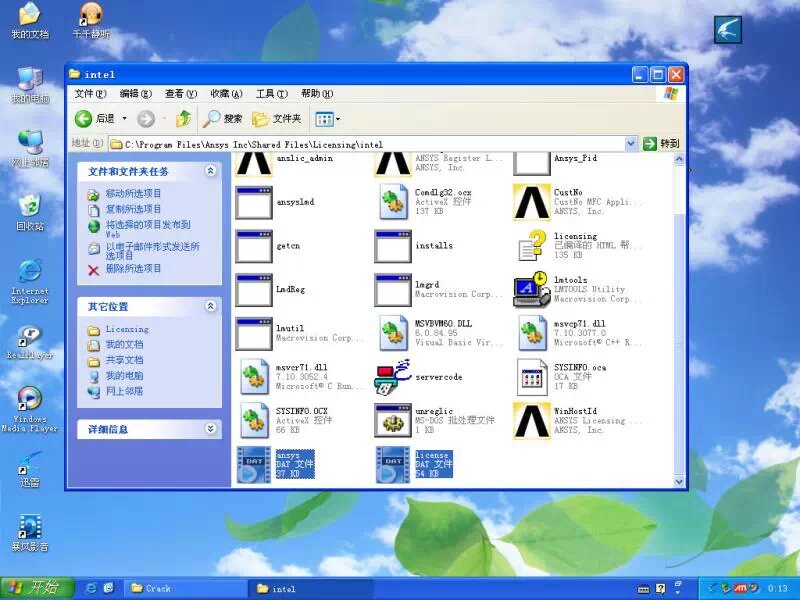
然后设置环境变量,在我的电脑上右击,点击属性,然后点击高级选项,再点击下面的环境变量,进入环境变量设置窗口,如图所示。接着点击环境变量下面的新建,新建变量如下ANSYSLMD_LICENSE_FILE = 1055@host


接着,我们应该简单的配置一下ANSYS的服务器。如图,进入该窗口,我们在第二和第三拦中的最后一个文件名前应该加上Intel,如图所示。然后点击save service.(如果有的话,就不用添加)
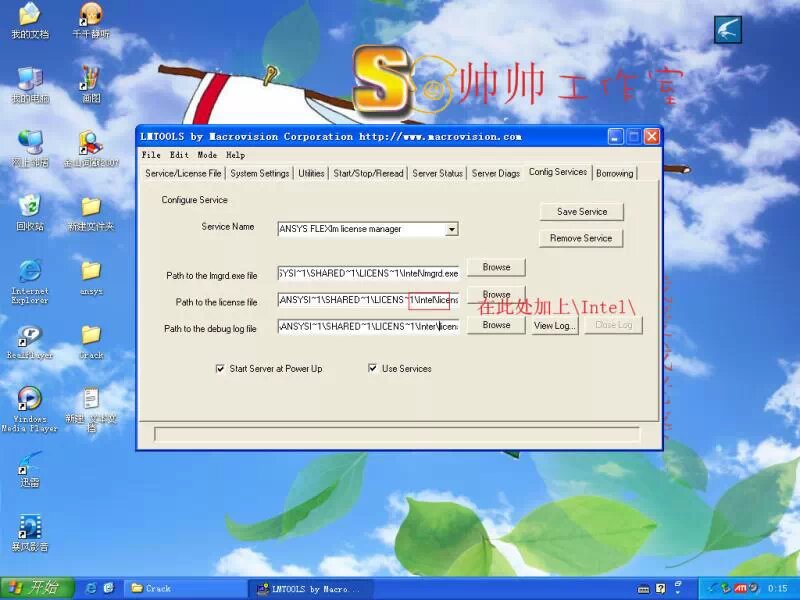
好了,接着我们就来试一试是否安装成功。开始——程序——ansys10.0——ansys.并将其发送到桌面快捷方式,然后双击ansys的快捷方式,稍等一会,就可以看到ansys的窗口。安装成功。

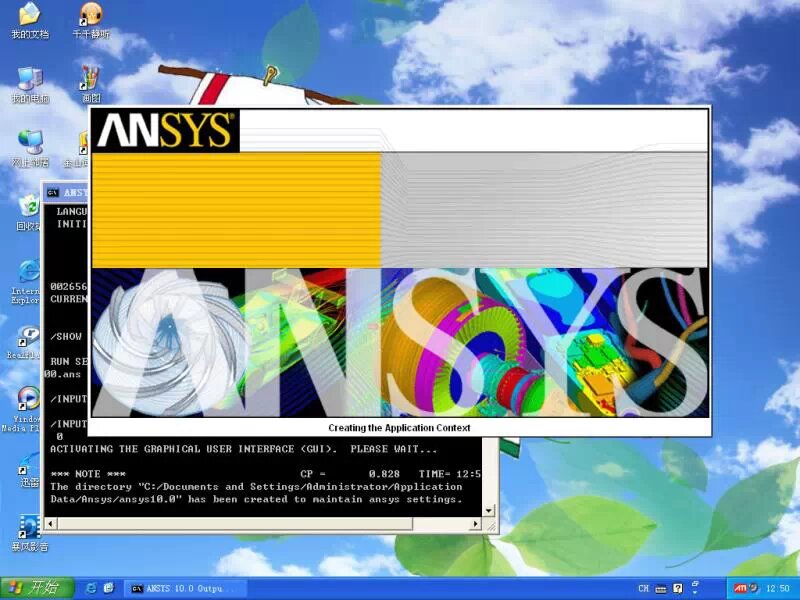
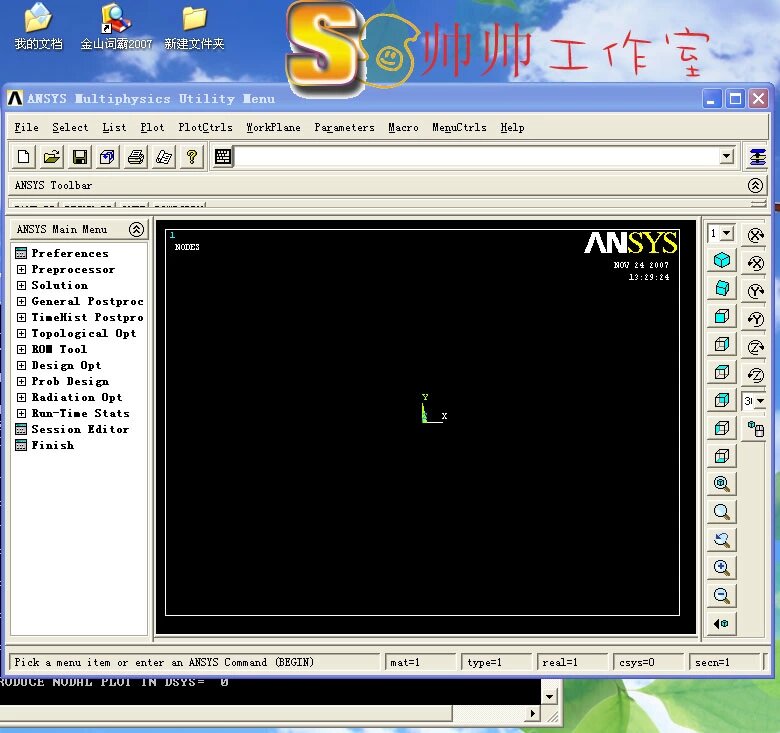
如果大家在安装的过程中有什么问题,或者需要ANSYS的安装程序,可以和我联系,谢谢大家的支持。
相关文章
- 2021-09-08BIM技术丛书Revit软件应用系列Autodesk Revit族详解 [
- 2021-09-08全国专业技术人员计算机应用能力考试用书 AutoCAD2004
- 2021-09-08EXCEL在工作中的应用 制表、数据处理及宏应用PDF下载
- 2021-08-30从零开始AutoCAD 2014中文版机械制图基础培训教程 [李
- 2021-08-30从零开始AutoCAD 2014中文版建筑制图基础培训教程 [朱
- 2021-08-30电气CAD实例教程AutoCAD 2010中文版 [左昉 等编著] 20
- 2021-08-30电影风暴2:Maya影像实拍与三维合成攻略PDF下载
- 2021-08-30高等院校艺术设计案例教程中文版AutoCAD 建筑设计案例
- 2021-08-29环境艺术制图AutoCAD [徐幼光 编著] 2013年PDF下载
- 2021-08-29机械AutoCAD 项目教程 第3版 [缪希伟 主编] 2012年PDF